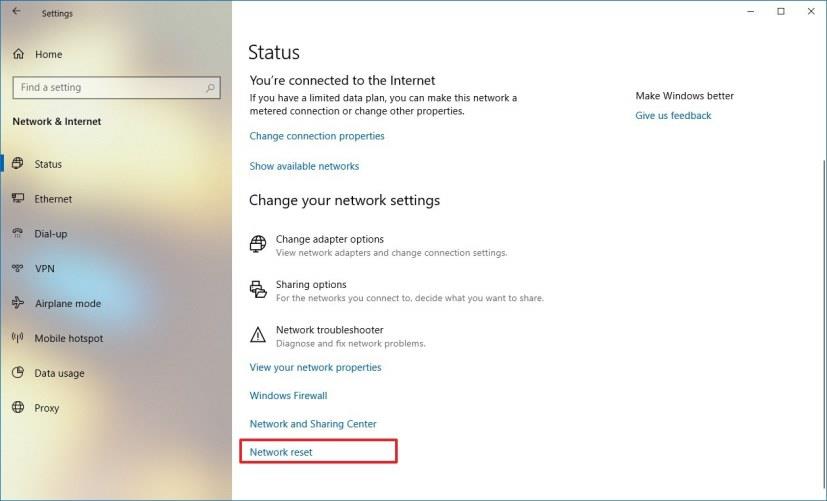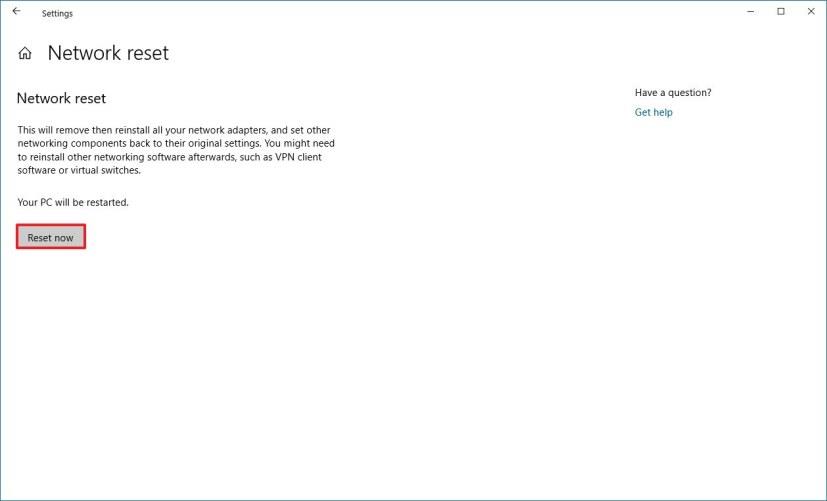Pada Windows 10, sambungan rangkaian adalah antara masalah yang paling biasa pada komputer riba dan komputer meja. Anda akan sentiasa menemui ulasan dan siaran forum yang mengadu tentang kelajuan Wi-Fi yang perlahan, mesej ralat seperti "Akses terhad," "Rangkaian Tidak Dikenali" dan tiada akses Internet.
Walaupun Microsoft secara proaktif mengeluarkan kemas kini untuk meningkatkan pengalaman keseluruhan, ia seperti cerita yang tidak pernah berakhir. Dan ini bukan hanya masalah untuk Microsoft. Syarikat seperti Intel dan lain-lain juga perlu menangani isu rangkaian yang serupa.
Berita baiknya ialah jika anda menghadapi sebarang isu rangkaian wayarles, Windows 10 menyertakan ciri yang membolehkan anda menetapkan semula mana-mana penyesuai rangkaian untuk menyelesaikan masalah sambungan yang paling biasa — malah kelajuan Wi-Fi yang perlahan pada Surface dan peranti lain. (Anda hanya perlu tahu di mana untuk mencarinya.)
Dalam panduan ini , anda akan mempelajari langkah-langkah untuk menetapkan semula penyesuai rangkaian wayarles pada Windows 10.
Selesaikan masalah Wi-Fi pada Windows 10
Untuk menetapkan semula tetapan penyesuai Wi-Fi untuk menyelesaikan sebarang masalah sambungan, tutup semua aplikasi anda yang sedang berjalan dan gunakan langkah ini:
Amaran: Langkah ini akan menetapkan semula kelayakan wayarles anda. Oleh itu, anda mesti mengetahui kata laluan Wi-Fi anda sebelum menyambung semula kemudian.
-
Buka Tetapan pada Windows 10.
-
Klik pada Rangkaian & internet .
-
Klik pada Status .
-
Di bawah bahagian "Tukar tetapan rangkaian anda", klik pautan Tetapkan Semula Rangkaian .
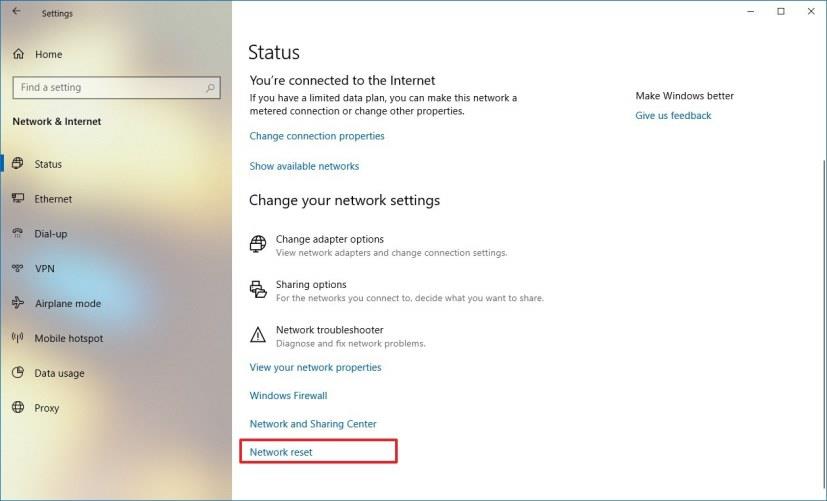
-
Klik butang Tetapkan semula sekarang .
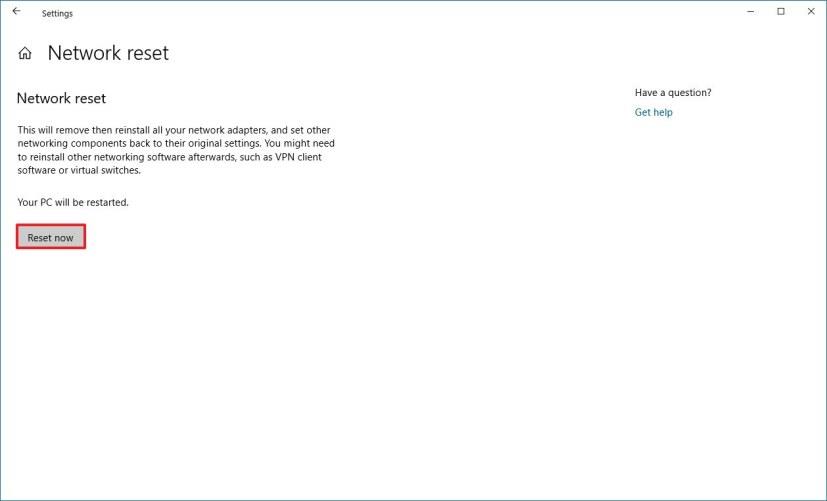
Nota: Anda tidak boleh memilih penyesuai Wi-Fi atau Ethernet tertentu untuk ditetapkan semula. Ciri ini akan mengalih keluar dan memasang semula semua penyesuai rangkaian anda secara automatik. Selepas anda melengkapkan proses, anda mungkin perlu memasang semula atau mengkonfigurasikan semula perisian rangkaian lain, seperti perisian klien VPN.
-
Klik butang Ya .
-
Klik butang Tutup .
-
Mulakan semula komputer anda.
Selepas anda melengkapkan langkah-langkah, jika anda menggunakan penyesuai Wi-Fi, pastikan anda menyambung semula ke rangkaian wayarles anda, dan kemudian anda sepatutnya boleh mengakses Internet sekali lagi. (Dengan mengandaikan tiada masalah dengan pembekal internet, penghala atau kabel anda.)
Ingat bahawa mungkin terdapat banyak sebab lain anda mengalami masalah rangkaian. Sebagai contoh, mungkin pemacu semasa telah rosak, tetapan tidak dikonfigurasikan dengan betul, masalah dengan penghala wayarles anda atau kesesakan isyarat, untuk menamakan beberapa.
Anda juga akan menemui banyak cara untuk menyelesaikan masalah dan menyelesaikan masalah rangkaian tertentu, seperti memasang semula penyesuai rangkaian atau menggunakan ciri Winsock Reset dalam utiliti baris arahan netsh . Walau bagaimanapun, penyelesaian ini memerlukan kemahiran teknikal yang kebanyakan pengguna biasa mungkin mendapati sangat rumit, dan ciri Tetapan Semula Rangkaian dalam Windows 10 bertujuan untuk memudahkan proses.